有些用户至少偶尔需要将一种公制或英制单位转换为另一种,无论是长度测量、数据、体积、重量、速度、面积等。当然,你可以利用任何小型的独立计算器来转换这种单位。然而,一台Windows 11电脑就是一个大的计算器,你可以用它来转换各种单位。我们一起来看看。
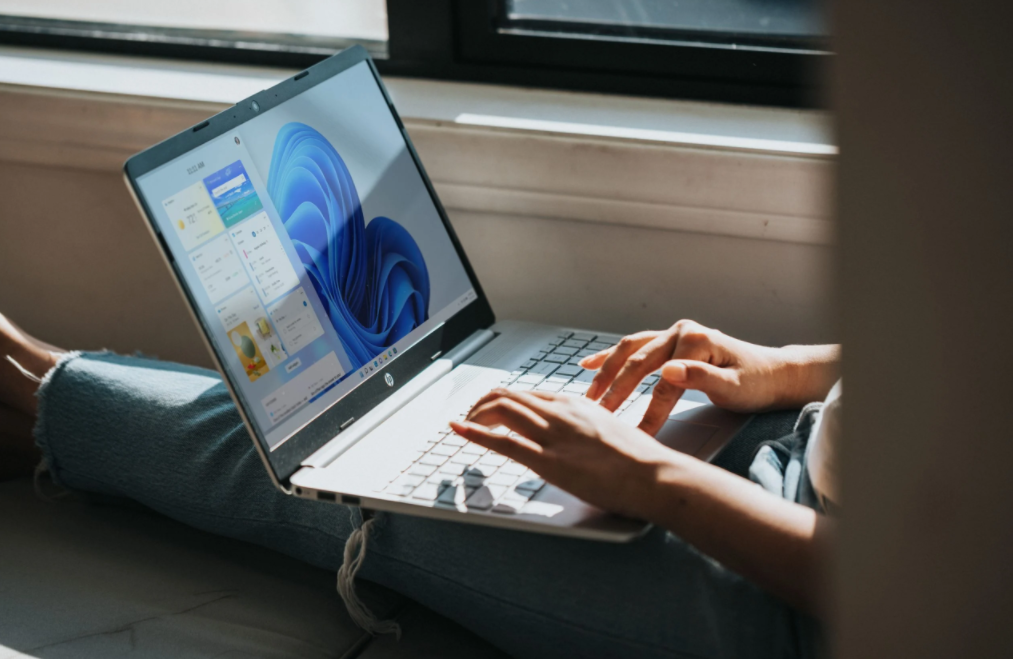
如何用Windows 11的计算器应用程序转换单位
Windows 11包括一个相当不错的用于单位转换的计算器应用。该应用程序包括货币、长度、体积、能量、温度、时间、速度、重量、数据和面积单位等的转换工具。因此,计算器可能足以满足大多数用户的单位转换需求。
你可以像这样用计算器转换单位:
1. 按任务栏上的 "开始 "菜单按钮,查看其固定住的应用程序。
2. 在该菜单的固定应用程序区域选择计算器。
3. 点击计算器左上方的打开导航。
4. 为你需要的任何单位类型选择一个转换工具。
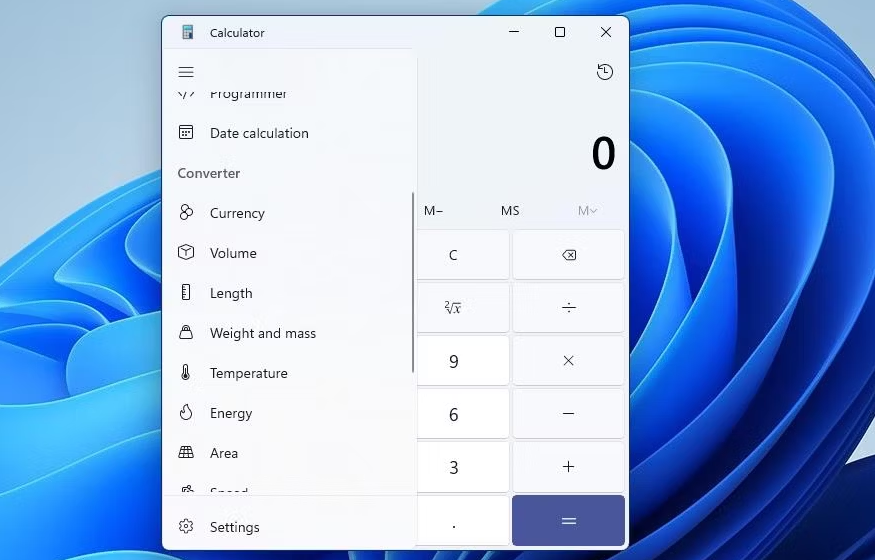
5. 然后在第一个下拉菜单中选择一个要转换的单位。
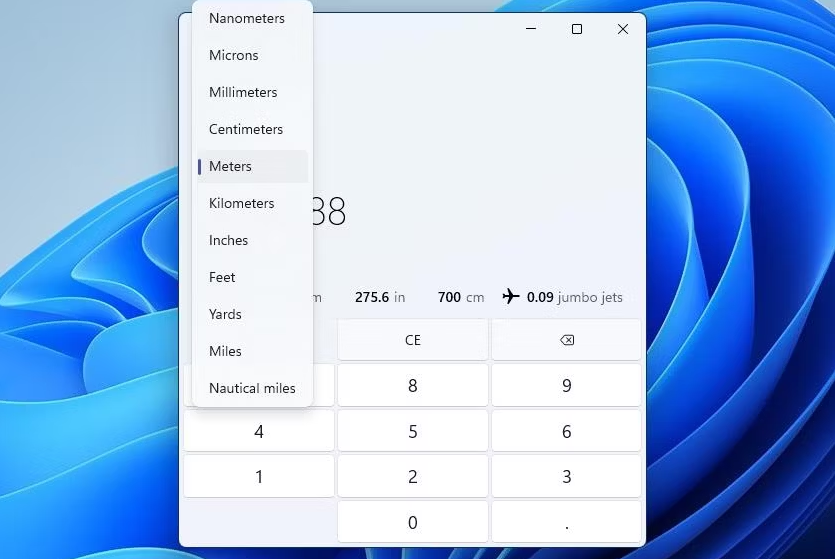
6. 在第二个下拉菜单中选择一个单位来转换你输入的数值。
7. 按计算器的数字键,输入一个数字。
现在计算器的转换工具将显示一个结果。它还会向你显示一些其他单位的约等于值。要输入一个新的数值,按后退键可以擦除当前输入的数字。
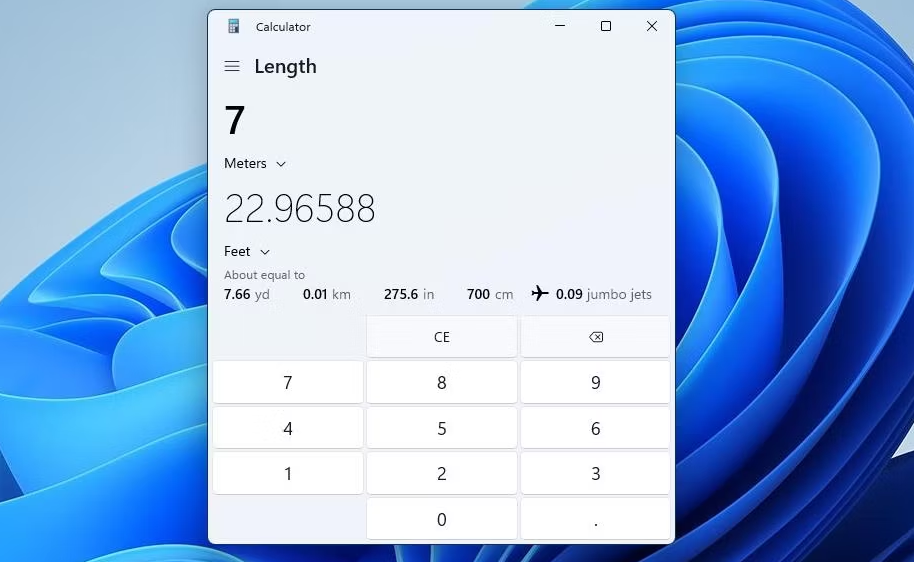
你也可以用该应用程序的标准计算器转换单位。然而,你需要知道你的单位的转换系数,用它来转换。所以,利用计算器中的转换器会更容易。
如何用Cortana转换单位
Windows 11的Cortana是一个虚拟助理应用程序,可以成为你的计算器。它集成了一个基于必应搜索引擎的单位转换工具。或者你可以用该虚拟助手进行乘法计算,转换单位。以下就是如何用Cortana转换单位的方法:
1. 点击圆形的Cortana任务栏图标,调出Windows 11的虚拟助手。
2. 然后在Cortana的文本框中输入一个x单位的命令。例如,将11米转换为厘米的命令将是11米的厘米数。

3. 按回车键(或点击发送)来查看结果。
4. Cortana将在其窗口中向你展示转换结果。你可以点击那里的 "查看更多 "链接,以打开虚拟助手提取其结果的Bing转换工具。
如果你启用了麦克风,你可以向Cortana发出语音命令。点击向Cortana说话按钮,激活该应用的语音聊天功能。然后用声音输入相同的x单位的单位命令。
如何用转换软件转换单位
当然,你也可以选择使用Windows 11的单位转换软件。Convert是一个便携式的转换工具,你可以在许多Windows平台上利用。该软件是免费提供的,可能包括足够多的单位转换选项来满足大多数用户。以下就是你如何下载、解压和利用Convert:
1. 在浏览软件中调出Convert的主页。
2. 按下下载Convert v4.10按钮。
3. 沿着Windows 11的任务栏点击资源管理器的文件夹图标。
4. 在文件管理器中打开浏览器的下载文件夹。
5. 右键单击最近下载的convert.zip档案,选择全部提取。
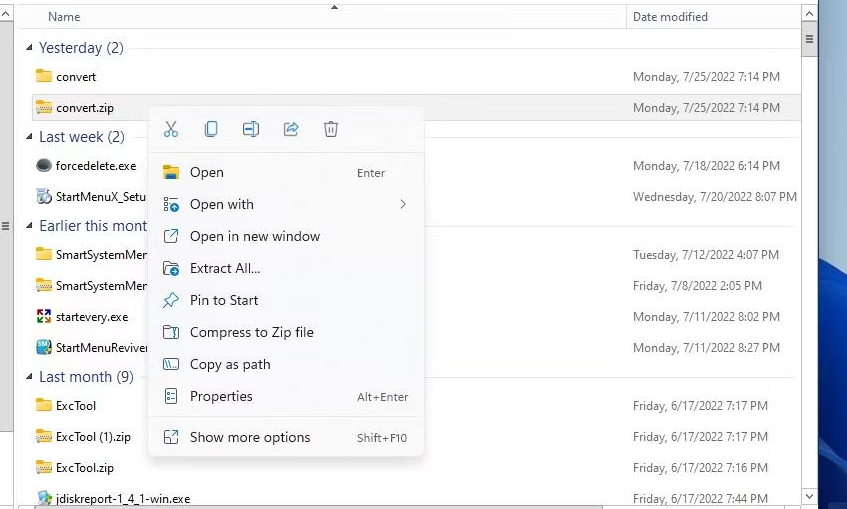
6. 要选择一个提取目录,选择浏览选项。在目录导航器中选择目标文件夹路径,并点击选择文件夹按钮进行确认。
7. 如果显示提取的文件框没有被选中(选择),点击该复选框。
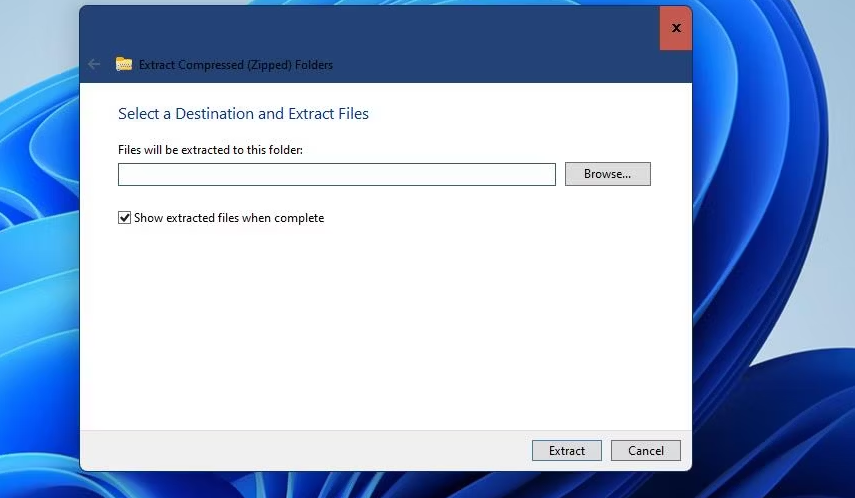
8. 按解压键打开Convert软件的解压文件夹。
9. 双击 Convert.exe 以启动它。
10. 在Convert窗口中选择一个单元类型标签。
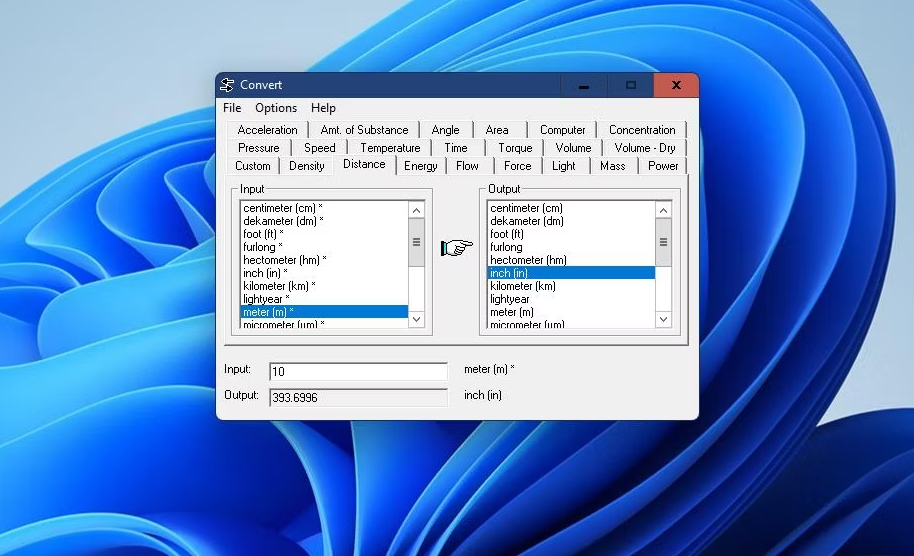
11. 在输入框中选择一个单位。
12. 在输出框中选择一个要转换的单位。
13. 然后在输入文本框中输入一个数字。你会在正下方的输出框中看到转换的结果。
如果 "转换 "不包括你要找的单位,你可以通过点击 "选项">"偏好 "并选择 "自定义 "标签来设置一个自定义转换器。在两个单位框中输入输入和输出单位;在系数框中输入它们的转换系数,并选择确定选项。然后你就可以从 "自定义 "选项卡中利用该转换器。
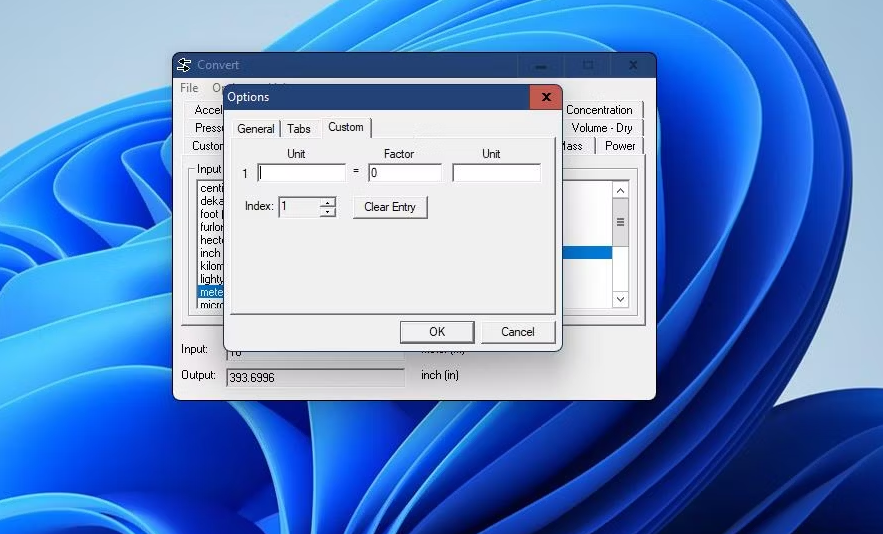
如何用桌面小工具转换单位
小工具是那些你可以在Windows 11中添加到桌面上的古怪的小工具。你是否希望在桌面上有一个可以直接访问的单位转换工具?如果是这样,请看看8GadgetPack的单位转换小工具。你可以在Windows 11的桌面上添加一个转换单位的小工具,如下所示:
1. 打开8GadgetPack网站,并点击那里的该软件的下载按钮。
2. 用鼠标右键点击开始,选择并打开文件资源管理器。
3. 调出你的浏览器下载8GadgetPack安装向导的目录(文件夹)。
4. 双击8GadgetPackSetup.msi文件。
5. 在安装向导中按 "安装"。
6. 选择 "设置退出时显示小工具 "框,并点击 "完成 "退出。
7. 在8GadgetPack窗口中点击添加小工具。
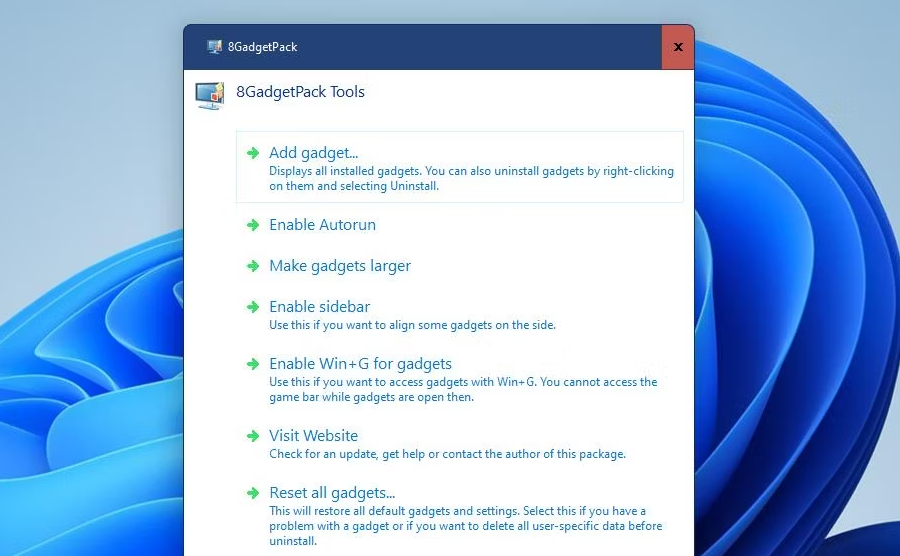
8. 在小工具选择窗口的第三页上双击单位转换器。然后,该小工具将出现在你桌面的右上角。

9. 向下滚动小工具左边的单位类型栏,选择一个类别。
10. 然后滚动中间的栏来选择一个输入单位。
11. 滚动右边的栏来选择你的输出单位。
12. 在文本框中输入一个数字,查看转换结果。
你可以通过左键单击其拖动小工具按钮并按住鼠标按钮来重新定位该单位转换小工具。把小工具拖到你想在桌面上的位置,然后释放按钮。要扩大小工具,点击拖动小工具按钮上方的大尺寸。

Windows 11个人电脑是单位转换的超级计算器
因此,你不需要在你的Windows 11电脑上寻找任何进一步的单位转换。Windows 11的内置计算器和Cortana应用程序是绰绰有余的单位转换工具。如果下次你遇到单位转换的问题,你不会再为此手足无措。
版权声明:文章仅代表作者观点,版权归原作者所有,欢迎分享本文,转载请保留出处!


